Spotify, después de una reciente renovación completa, acaba de lanzar una función muy esperada para la mayoría de usuarios de Spotify para dispositivos Android: por fin es posible reordenar las pistas de una lista de reproducción que se haya creado con anterioridad.
Hasta ahora, esta función era exclusvia de las aplicaciones de escritorio de la aplicación, tanto la versión para PC como su webapp, la edición de Spotify que funciona dentro de los navegadores, sin requerir ningún tipo de instalación.
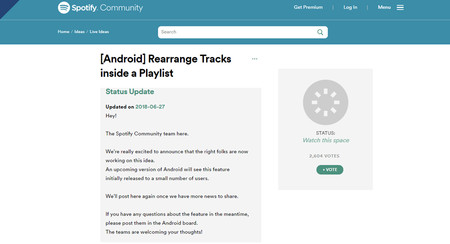
Es cierto que la nueva opción no ha llegado por sorpresa ya que se había anunciado que llegaría en los foros de Spotify Community. Es en ese mismo espacio dónde muchos usuarios de la comunidad de la plataforma musical habían expresado el interés en poder reordenar las listas, función que se echaba de menos en la versión Android.
Cómo cambiar el orden de una lista de reproducción
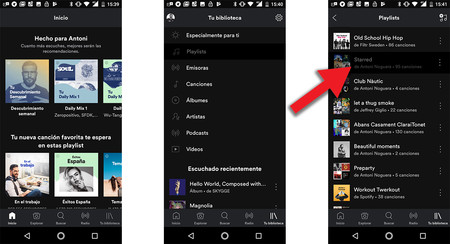
Para empezar hay que buscar y entrar en una playlist que hayamos creado personalmente en algún momento o de la cual seamos colaboradores. No es posible modificar listas de reproducción que sigamos y no hayamos creado por nosotros mismos.
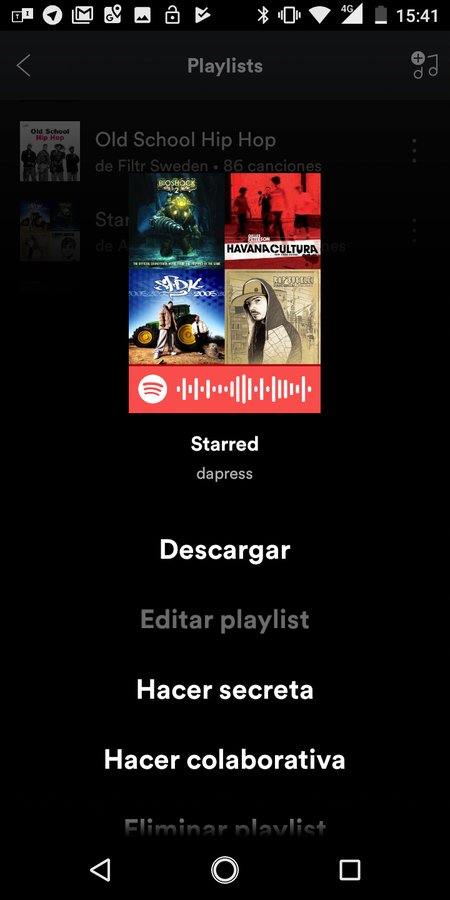
Al lado de la lista de reproducción veremos el pequeño símbolo del menú conformado por tres puntos suspensivos en la esquina superior derecha. Tocando en ese símbolo, o manteniendo pulsada la lista de reproducción, se desplegarán las opciones del menú, que incluyen el texto "Editar Playlist".
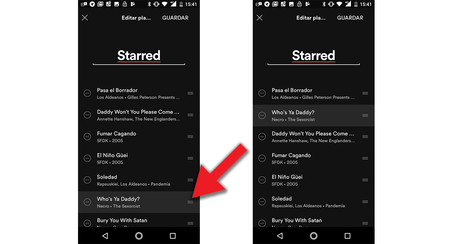
La edición de la lista de reproducción incluye también la modificación del título, que podemos cambiar completamente con un par de toques. Para cambiar el orden de las canciones, pero, nos tenemos que fijar en el clásico botón estilo hamburguesa (formado por tres líneas horizontales y paralelas, a la derecha de cada nombre de pista).
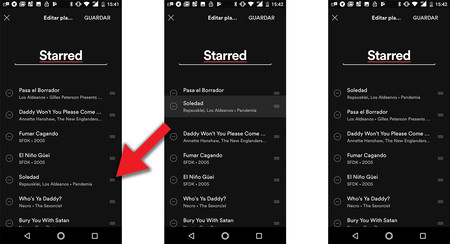
Tocando ese botón y sin soltarlo, podremos empezar a reposicionar todas y cada una de las canciones que queramos modificar de posición. Cuando acabemos, tan solo hace falta completar el proceso tocando en Guardar. Las canciones quedarán reposicionadas y los cambios se sincronizarán en todos los dispositivos donde accedas con tu cuenta.
Spotify Music
- Desarrollador: Spotify Ltd.
- Descárgalo en: Google Play
- Precio: Gratis
- Categoría: Música y audio
Vía | 9to5Google
En Xataka Android | Así es Spotify Lite, la versión ligera para escuchar música utilizando menos datos y almacenamiento





Ver 1 comentarios